Содержание:
STP является универсальным форматом, посредством которого происходит обмен данными 3D-модели между такими программами для инженерного проектирования как Компас, АвтоКАД и другие.
Программы для открытия файла STP
Рассмотрим софт, который может открывать данный формат. В основном это CAD-системы, но в то же время расширение STP поддерживается и текстовыми редакторами.
Способ 1: Компас-3D
Компас-3D является популярной системой для трехмерного проектирования. Разработан и поддерживается российской фирмой АСКОН.
- Запускаем Компас и кликаем по пункту «Открыть» в основном меню.
- В открывшемся окне эксплорера переходим к директории с исходным файлом, выбираем его и щелкаем «Открыть».
- Объект импортируется и отображается в рабочей области программы.
Способ 2: AutoCAD
AutoCAD – это софт от компании Autodesk, который предназначен для 2D и 3D моделирования.
- Запускаем АвтоКАД и переходим во вкладку «Вставка», где жмем «Импорт».
- Открывается «Импорт файла», в котором отыскиваем STP файл, а потом выделяем его и кликаем на «Открыть».
- Происходит процедура импорта, после которой 3D-модель отображается в области АвтоКАД.
Способ 3: FreeCAD
FreeCAD представляет собой систему проектирования, разработанную на основе открытого кода. В отличие от Компас и АвтоКАД, она бесплатная, а ее интерфейс имеет модульную структуру.
- После запуска ФриКАД переходим в меню «Файл», где нажимаем на «Открыть».
- В обозревателе отыскиваем каталог с нужным файлом, обозначаем его и кликаем «Открыть».
- STP добавляется в приложение, после чего его можно использовать для дальнейшей работы.
Способ 4: ABViewer
ABViewer – универсальный просмотрщик, конвертор и редактор форматов, которые используются для работы с двух-, трехмерными моделями.
- Запускаем приложение и жмем по надписи «Файл», а затем «Открыть».
- Далее попадаем в окно Проводника, где переходим в директорию с STP файлом, используя мышку. Выделив его, щелкаем «Открыть».
- В результате 3D-модель отображается в окне программы.
Способ 5: Notepad++
Для просмотра содержимого файла с расширением STP можно воспользоваться Notepad++.
- После запуска Ноутпад кликаем «Открыть» в главном меню.
- Отыскиваем необходимый объект, обозначаем его и жмем «Открыть».
- Текст файла выводится в рабочей области.
Способ 6: Блокнот
Кроме Ноутпад, рассматриваемое расширение также открывается в Блокноте, который предустановлен в системе Windows.
- Находясь в Блокноте, выбираем пункт «Открыть», располагающийся в меню «Файл».
- В Проводнике перемещаемся в необходимую директорию с файлом, после чего нажимаем «Открыть», предварительно выделив его.
- Текстовое содержимое объекта отображается в окне редактора.
С задачей открытия STP файла справляется все рассмотренное ПО. Компас-3D, AutoCAD и ABViewer позволяют не только открыть указанное расширение, но и сконвертировать его в другие форматы. Из перечисленных CAD-приложений только FreeCAD имеет бесплатную лицензию.
 lumpics.ru
lumpics.ru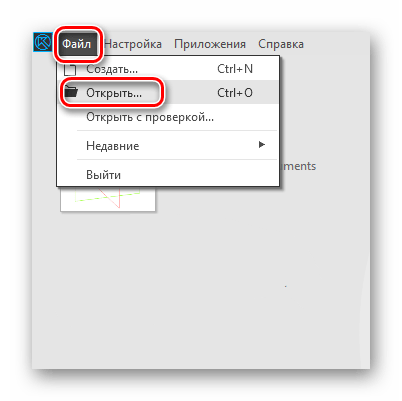

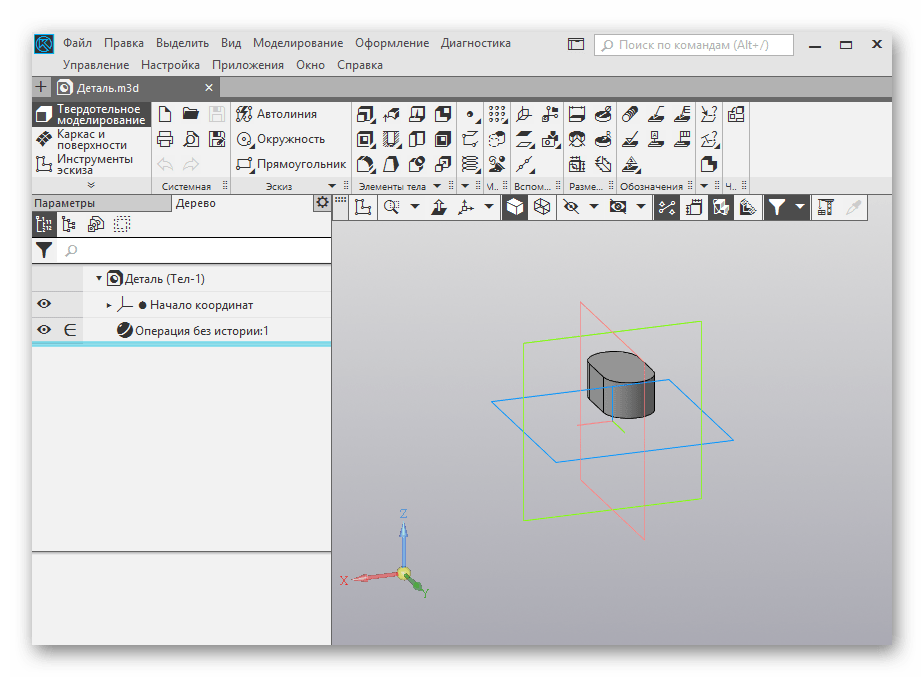
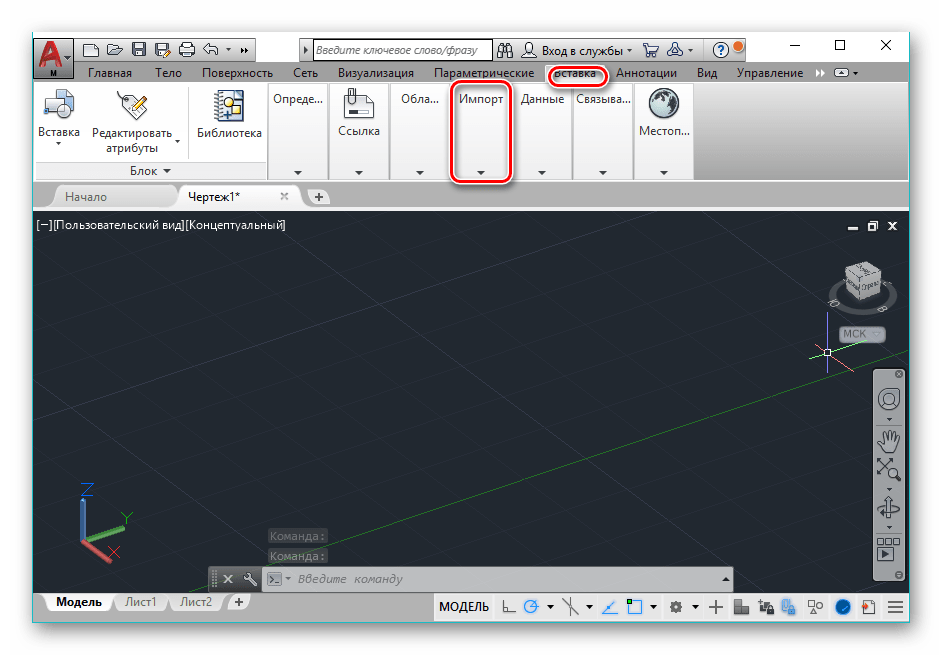
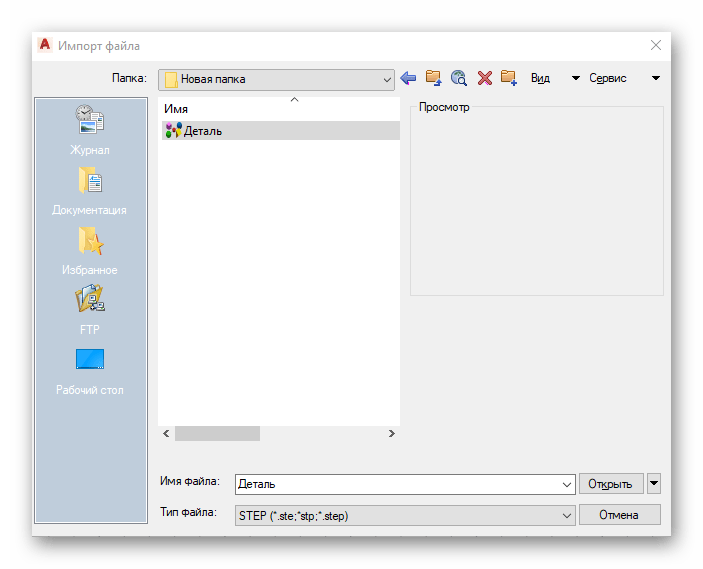
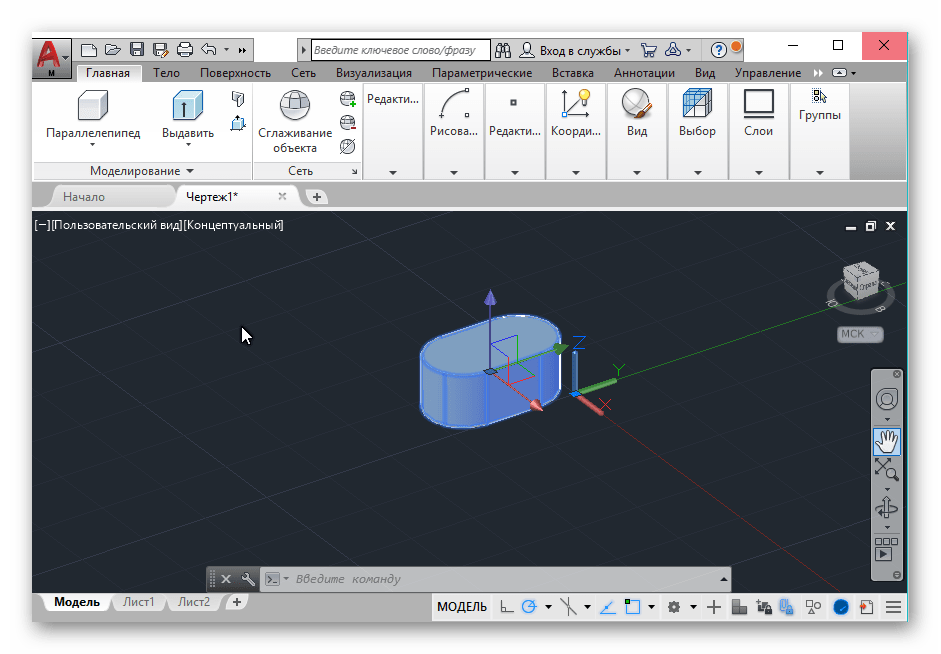
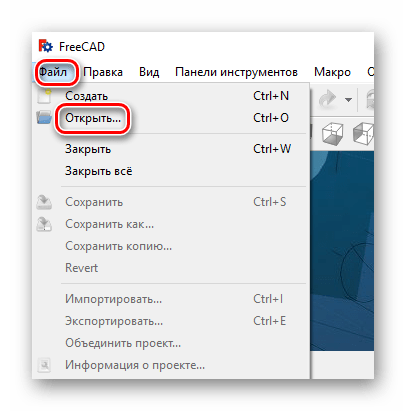
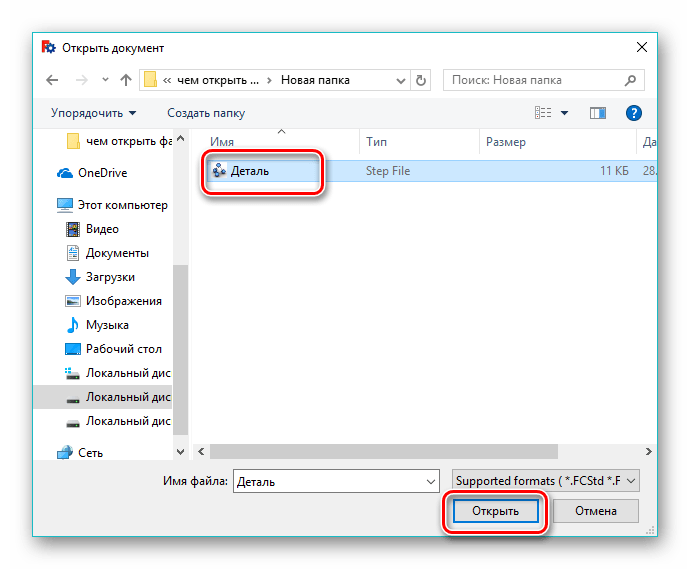
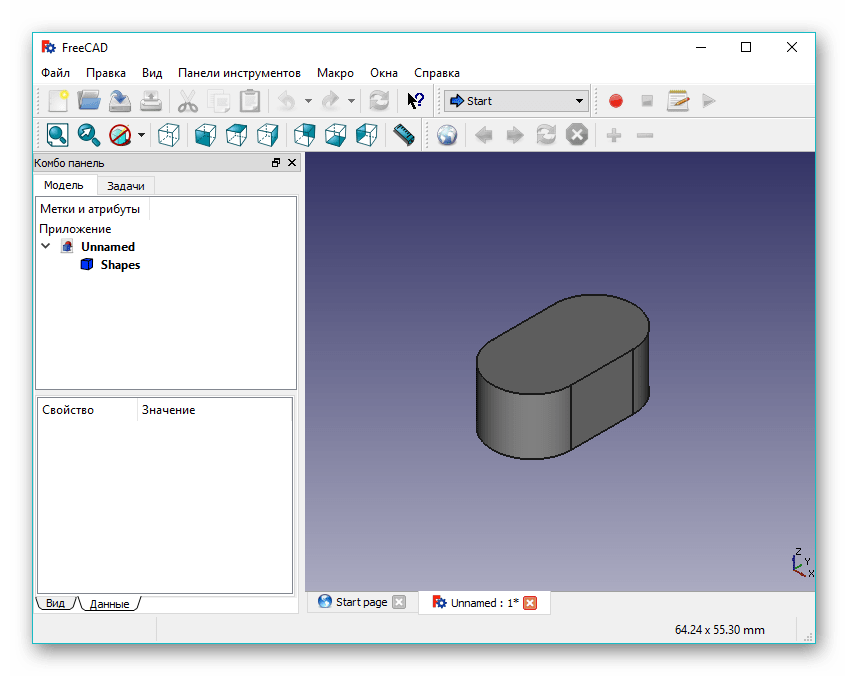
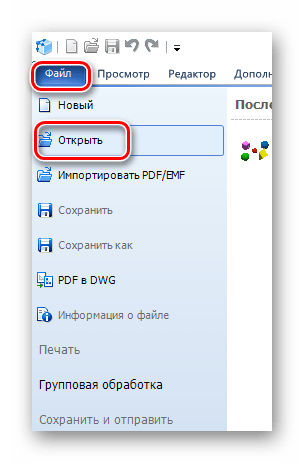
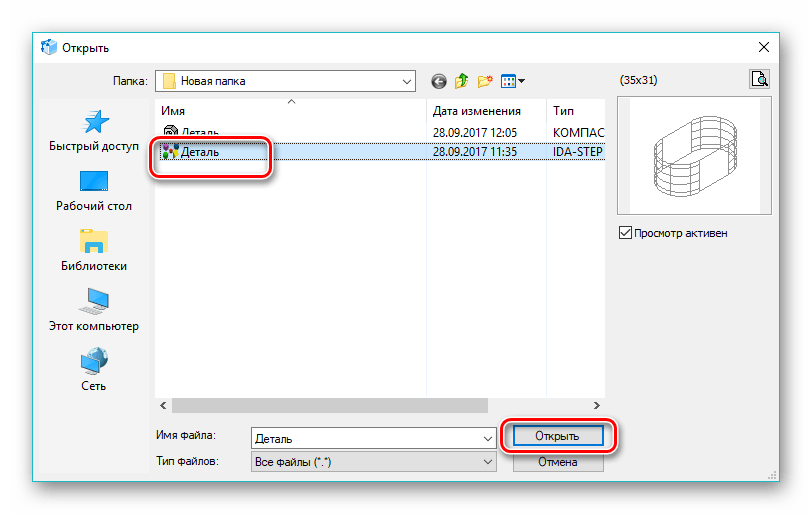
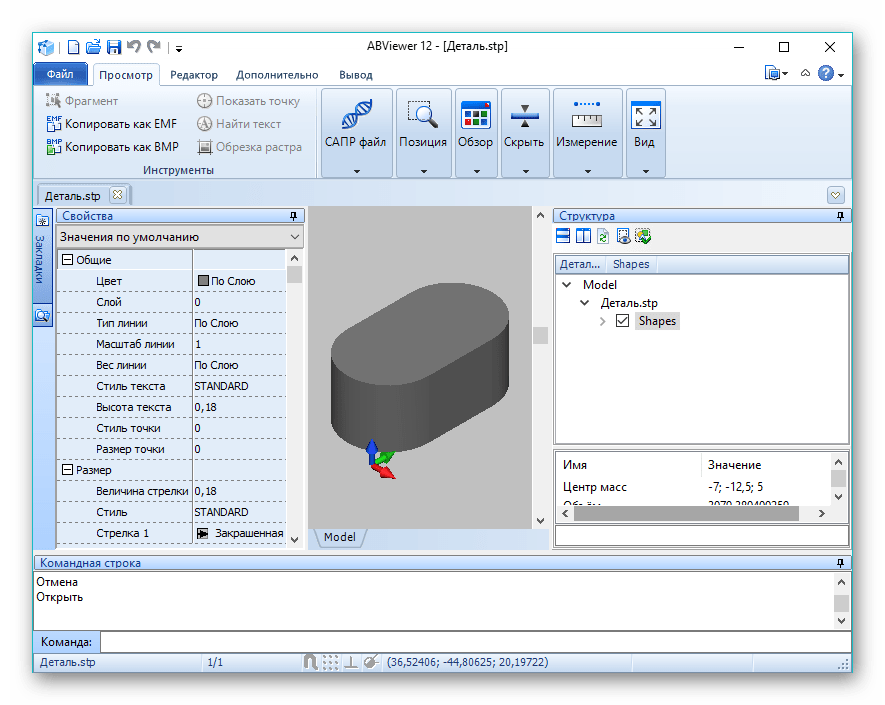
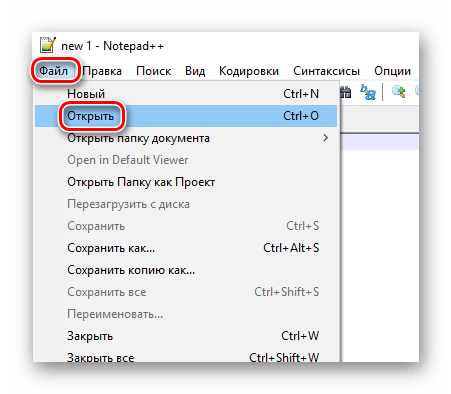
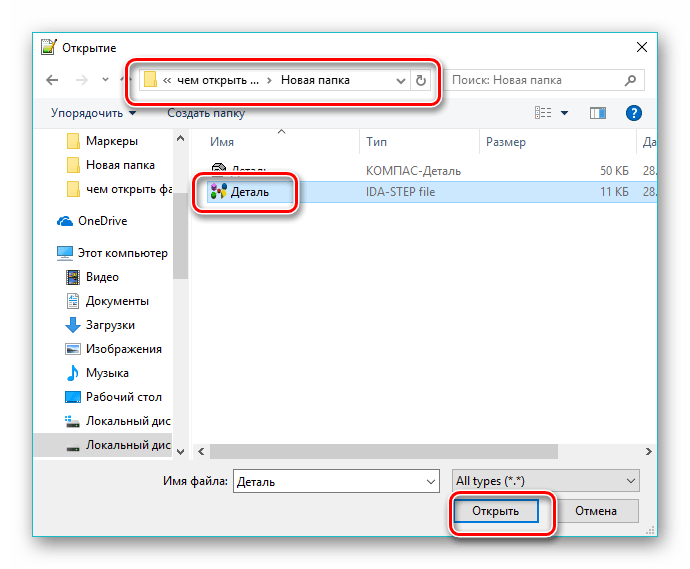
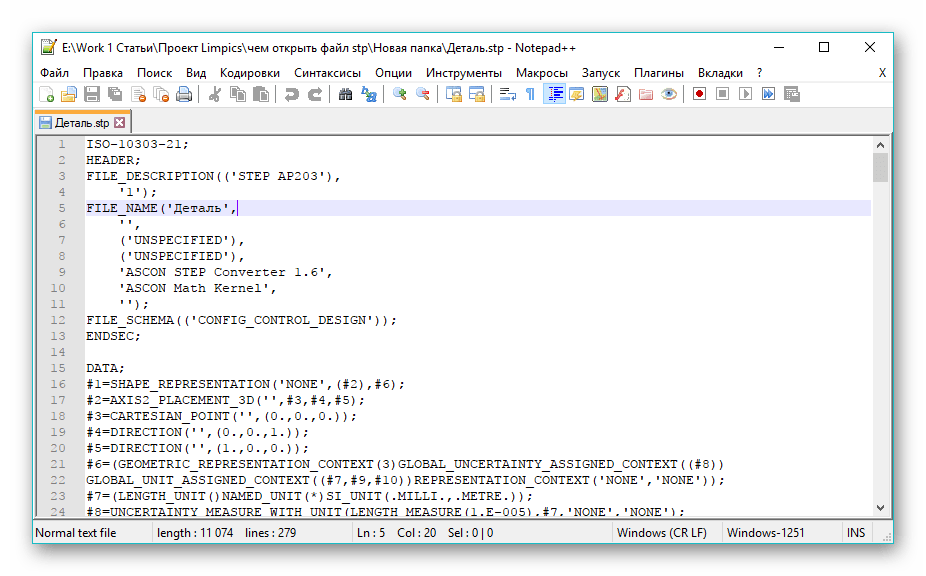
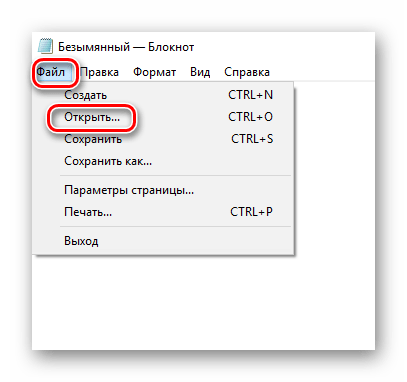
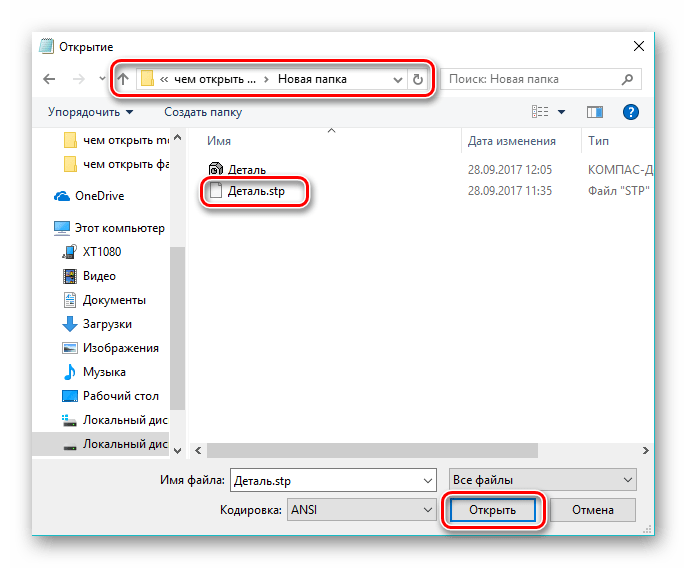
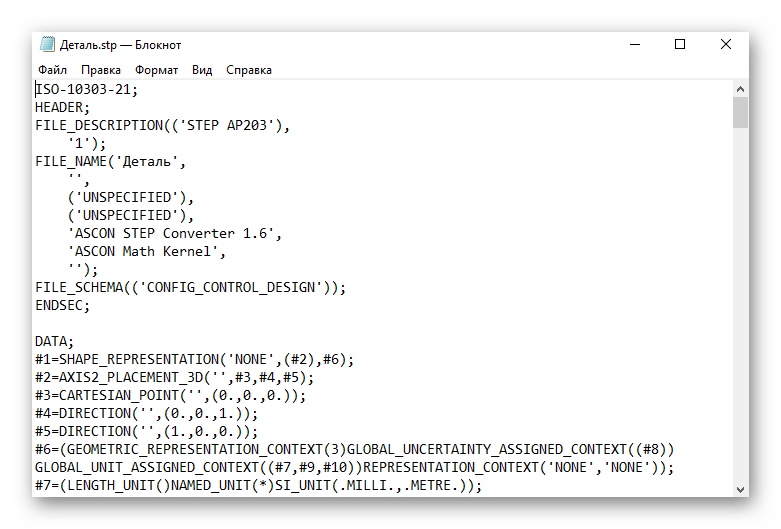













Большое вам спасибо, сразу получилось.